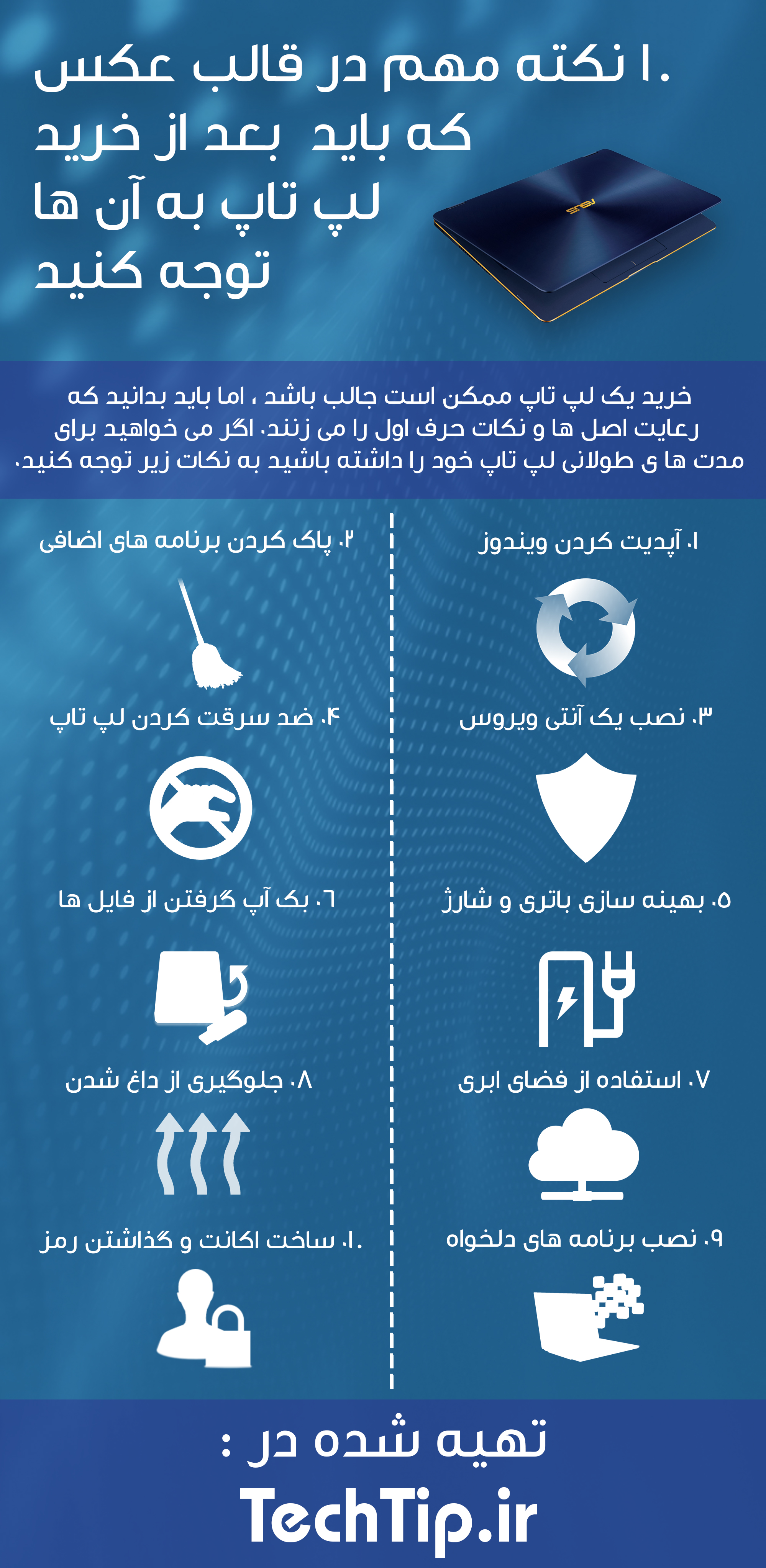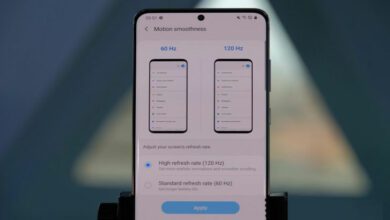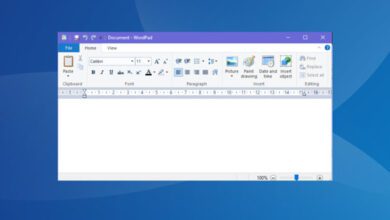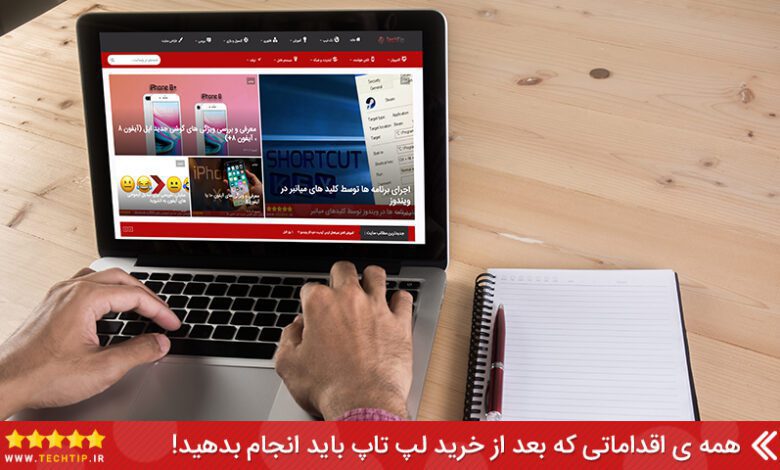
نکته های مهمی که باید بعد از خرید لپ تاپ به آن ها توجه کنید
همه ی ما بالاخره روزی می رسد که لازم می شود برای آینده یا کارمان یک لپ تاپ تهیه کنیم. حالا ممکن است شما لپ تاپ خود را برای کار خریده اید یا شاید هم از خوش شانس هایی هستید که یک لپ تاپ هدیه گرفتید؟! اما بیشتر ما در اشتباه هستیم و نمی دانیم هنگامی که یک لپ تاپ می خریم چه کارهایی را باید انجام دهیم و چه نکاتی را رعایت کنیم. با رعایت کردن و انجام دادن نکته های زیر شما می توانید لپ تاپ خود را برای مدت های بیشتری داشته باشید و استفاده کنید ، چرا که این نکات برای بهتر شدن و عملکرد درست لپ تاپ شما است. برای مشاهده این نکات با ارزش با ما همراه باشید.
توصیه می شود تمامی نکات را رعایت و انجام دهید ، چرا که باعث می شود شما یک لپ تاپ هوشمندتر و سریعتری داشته باشید.
نکته های مهم هنگامی که یک لپ تاپ جدید می خریم
(۱). آپدیت کردن نسخه ی سیستم یا (ویندوز)
یکی از مهمترین نکته ها ، آپدیت کردن ویندوز است که بهتر است سیستم شما یا ویندوز شما آپدیت باشد چرا که با تمامی تکنولوژی های روز هماهنگ شده و مشکلات احتمالی کمتر پیش می آید و باعث می شود شما در هر آپدیت ویژگی های جدیدی را از سیستم عامل خوددریافت کنید چرا این خود یک نوع شیرینی دارد که می تواند به ما علاقه ی بیشتری برای استفاده از سیستم عامل بدهد.
(این امر “آپدیت کردن ویندوز” تقریبا در بین ایرانی ها جا نیفتاده است ، بلکه همه ی ما آپدیت ها را غیرفعال می کنیم).
- در ویندوز باید Windows Update را فعال کنید و به اینترنت وصل شوید ، تا سیستم خودش فایل های آپدیت را دانلود کند.
- در سیستم عامل مک به قسمت Update و Software Updates بروید ، با تمام شدن دانلود می توانید آپدیت ها را نصب کنید.
- در سیستم عامل لینوکس آپدیت کردن سیستم عامل یکی از مهم ترین اصل هاست که به چگونگی آن بعدا خواهیم پرداخت.
- در سیستم عامل Chrome همه چیز بطور پنهان انجام می شود ، آپدیت ها بطور خودکار دانلود و با یکبار ری استارت کردن نصب خواهند شد.
(۲). پاک کردن برنامه های غیرکاربردی و اضافی
BloatWare یا نرم افزارهایی که شرکت سازنده لپ تاپ بطور پیشفرض رو لپ تاپ نصب می کند گفته می شود معمولا این برنامه ها کاربردی ندارد و استفاده ی آنچنانی از آن ها نخواهد شد. یعنی خود کاربر هم حتی نمی داند این برنامه ها برای چه چیزی است! پیشنهاد من به شما اینه که اینطور برنامه ها رو پاک کنین چراکه نه ضرری برای لپ تاپ و نه مشکلی ، بلکه باعث ایجاد فضای خالی بیشتر و افزایش سرعت سیستم می شود.
شاید برای شما سوال باشد که این برنامه ها را چطور می شود پیدا کرد؟! باید بدانید که تشخیص آن ها با خود شماست! بله درست شنیدید! برای مثال در لپ تاپ های ایسوس شاهد برنامه هایی مانند AudioWizard که برای تنظیم صدا بطور دلخواه ، یا WPS Office که کار نرمافزار های Office انجام می دهد و Emanual که برای آشنایی با لپ تاپی که خریده اید خواهید بود. اگر یک لپ تاپ ایسوس دارید از این قبیل برنامه ها را می توانید با مراجعه به Programs & Features آن ها را پاک کنید.
(۳). نصب یک آنتی ویروس
تمامی لپ تاپ ها نیاز به یک آنتی ویروس هستند ، حتی لپ تاپ های مک یا سیستم عامل لینوکس! امروزه با پیشرفت سریع تکنولوژی دیگر نمی توانیم بگوییم که سیستم ما دچار ویروس نخواهد شد!
چرا که این یک تفکر اشتباه است. اگر شما یکی از کاربرانی هستید که روزانه با لپ تاپ خود کار میکنیم و در اینترنت گشت و گذاری می کنید به شما پیشنهاد می کنم حتما یک آنتی ویروس نصب کنید.
* نکته : اگر از ویندوز ۱۰ استفاده می کنید ، نیازی به نصب کردن آنتی ویروس نیست چراکه خود ویندوز ۱۰ دارای Windows Defender است.
(۴). ضد سرقت کردن لپ تاپ
شاید با خود بگویید چه نیاز است! اما باید بدانید که اگر لپ تاپ شما را سرقت کنند تمامی اطلاعاتی که در داخل آن دارید از دست خواهید داد. حالا با داشتن یک ضد سرقت چه کاری می توان انجام داد؟
در ویندوز ۱۰ ، بطور پیشفرض در Settings برنامه ای به نام “Find My Device” وجود دارد که با فعال کردن این بخش می توانید موقعیت لپ تاپ را در نقشه دریافت کنید.
اما اگر از این قابلیت نمی خواهید استفاده کنید ، حتی اگر کاربر مک یا لینوکس هستید می توانید برنامه ی رایگان Prey را نصب کرده و به راحتی به هنگام به سرقت رفتن لپ تاپ آن را پیدا کنید.
* نکته : اگر لپ تاپ شما به اینترنت یکی از ISP ها وصل شده باشد ممکن است هنگام استفاده از Find My Device موقعیت ISP را برای شما نشان دهد.
(۵). نکته ی مهم ؛ بهینهسازی تنظیمات باتری و شارژ
درست است لپ تاپ ها با قابل حمل بودنشان محبوب هستند ، اما باتری آن ها و ظرفیتشان در الویت قرار دارد. با چند ترفند به راحتی می توانید از ۶ ساعت تا ۹ ساعت با لپ تاپ خود کار کنید :
- اول از همه نور لپ تاپ خو درا هیچ وقت روی ۱۰۰% قرار ندهید و سعی کنید از نور کم استفاده کنید.
- مدیریت و چگونگی Sleep/Hibernate شدن ویندوز
- از برنامه های سنگین استفاده نکنید و به مدت طولانی آن ها را اجرا نکنید !
- پیشنهاد می کنم مرورگر Chrome را حذف کنید! چرا که یک ضعیف کننده ی باتری است.
- از مرورگرهای سبک مثل اپرا یا فایرفاکس استفاده کنید.
- برای بهینهسازی کامل باتری لپ تاپ این مقاله را بخوانید (کلیک کنید) .
(۶). گرفتن بک آپ یا پشتیبان از فایل های سیستم
اگر از دسته کسانی هستید که اطلاعات داخل لپ تاپ برای شما مهم است و می خواهید از آن ها برای بعدها استفاده کنید یا اگر می ترسید هارد شما بسوزد بهتر است از فایل های خود بک آپ بگیرید.
شما می توانید از نرمافزار اهی جانبی زیادی برای بک آپ گرفتن استفاده کنید ، کافیست در گوگل جست و جویی بکنید تا لینک های دانلود برای شما آورده شود. در ویندوز ۱۰ بطور پیشفرض یه برنامه ی بک آپ وجود دارد که می توانید با فعال کردنش در بخش Settings با اعمال تنظیمات مورد نظر هر چند وقت یکبار از سیستم و اطلاعات خود بک آپ بگیرید.
(۷). استفاده از فضا های ابری
فضای ابری بهترین و بی نظیر ترین حافظه های مجازی هستند که می توانید در هر کجا که هستید با دسترسی به اینترنت به فایل های خود دست یابید. همچنین می توانید به عنوان یک سیستم بک آپ از آن ها استفاده کنید.
فضای ابری چیست؟ بطور کلی شما با آپلود کردن فایل های موردنظر در این سیستم ها می توانید آن ها را در اینترنت داشته باشید.
پس اگر لپ تاپ شما دچار مشکل شود ، شما می توانید به فایل هایی که آپلود کرده اید به راحتی با داشتن اینترنت دست یابید.معروفترین سرویس های فضای ابری DropBox, GoogleDirve و OneDrive در نوع خارجی هستند اگر می خواهید از سرویس های ایرانی استفاده کنید کافیست در گوگل سرچ کنید.
(۸). جلوگیری از داغ شدن لپ تاپ
لپ تاپ ها حساس تر از آنچه که فکر می کنید هستند! زیرا فضای کافی مانند کامیپوتر ها و سیستم های خانگی ندارند ، برای همین به راحتی نمی توانند گردش هوا کنند بلکه این امر باعث می شود زودتر لپ تاپ شما گرم و داغ شود. اگر می خواهید لپ تاپ شما کمتر داغ شود به نکات زیر دقت کنید :
- هیچگاه لپ تاپ را بر روی یک جنس نرم مانند مبل یا پشمی نگذارید!
- یک کول پد تهیه کنید ، آن را در زیر لپ تاپ قرار دهید تا سیستم شما را خنک کند.
- یک نرمافزار نمایش درجه لپ تاپ نصب کنید تا در هنگام بالا رفتن ، لپ تاپ را خاموش کنید تا کمی سرد شود.
(۹). برنامه های دلخواه را نصب کنید
دیگر زمان آن رسیده است که هر برنامه را که دوست دارید نصب کنید! اگر از پک های نرم افزاری استفاده نمی کنید من به شما سایت Ninite رو پیشنهاد میکنم.
کاربرد این سایت این است که شما می توانید چندین نرمافزار مورد نیاز را با یکبار اجرا کردن برنامه ی Ninite نصب کنید. کافیست برنامه های مورد نظر را تیک زده و روی “Get Your Ninite” کلیک کنید تا برنامه شما ساخته شود. شما می توانید در هر زمان برنامه های مورد نظر را آپدیت و حذف یا نصب کنید.
(۱۰). ساخت حساب کاربری و گذاشتن رمز
بهتر است یک حساب کاربری ساخته و برای آن رمز بگذارید تا هر کس نتواند از لپ تاپ شما استفاده و فایل های شما را خراب کند.